Blokování automaticky otevíraných oken v prohlížeči Opera
Samozřejmě pop-up okna, které se objevují na některých internetových zdrojích, znepokojují většinu uživatelů. Obzvlášť nepříjemné, pokud jsou tato vyskakovací okna otevřeně reklamní charakter. Naštěstí nyní existuje mnoho nástrojů pro blokování takových nežádoucích prvků. Zjistíme, jak zablokovat vyskakovací okna v prohlížeči Opera.
Obsah
Uzamknutí pomocí zabudovaných nástrojů prohlížeče
Nejprve se podívejme, jak zablokovat vyskakovací okna pomocí vestavěných nástrojů prohlížeče Opera, protože to je nejjednodušší možnost.
Faktem je, že blokování pop-up oken v operačním systému Opera je ve výchozím nastavení povoleno. Jedná se o první prohlížeč, který implementuje tuto technologii bez použití nástrojů třetích stran. Chcete-li zobrazit stav této funkce, deaktivujte ji nebo jej povolte, pokud byl dříve deaktivován, musíte přejít na nastavení prohlížeče. Otevřete hlavní nabídku Opery a přejděte na příslušnou položku.
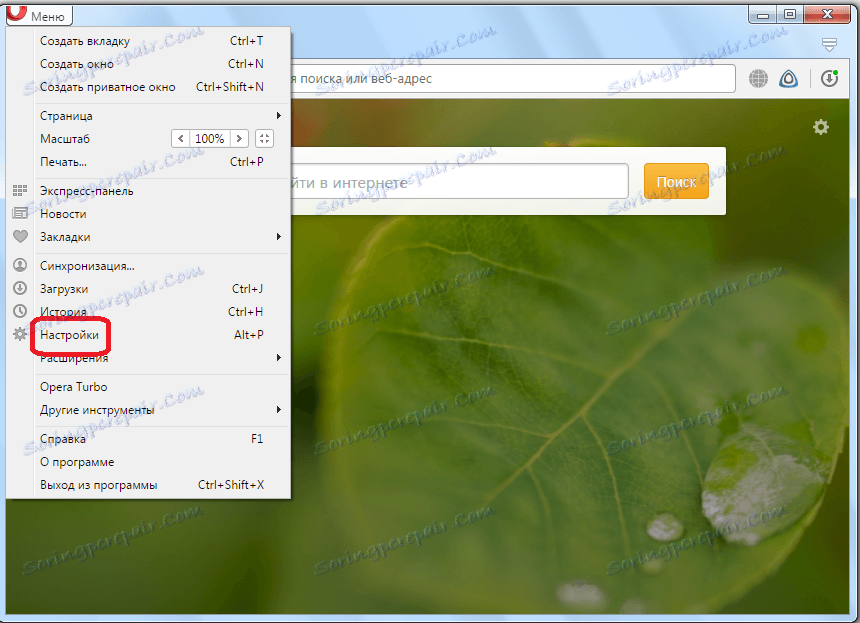
Jakmile se dostanete do správce nastavení prohlížeče, přejděte na část "weby". To lze provést pomocí konfiguračního navigačního menu umístěného na levé straně okna.
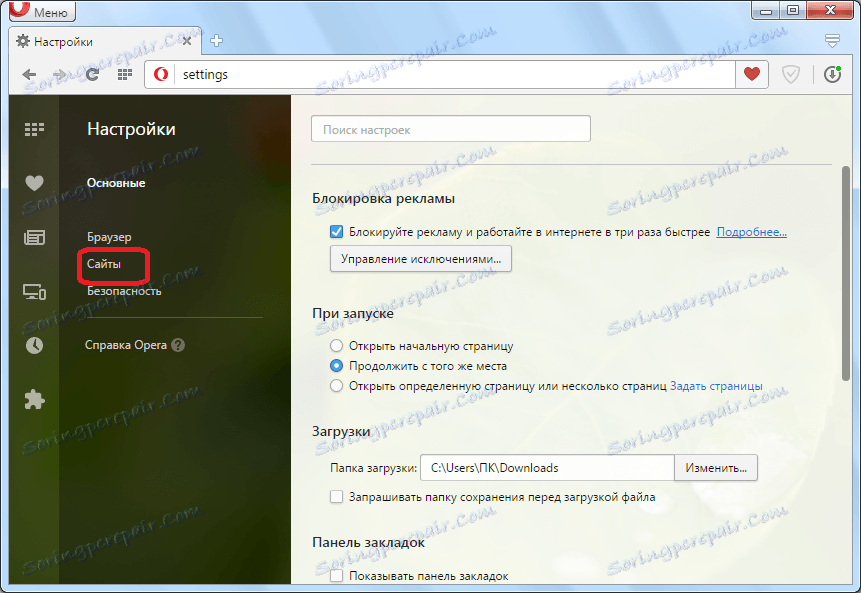
V otevřené sekci hledáme blok nastavení "Pop-up okna". Jak je vidět, přepínač je ve výchozím nastavení nastaven v režimu zámku okna. Chcete-li povolit vyskakovací okna, musíte je přepnout do režimu "Zobrazit vyskakovací okna".
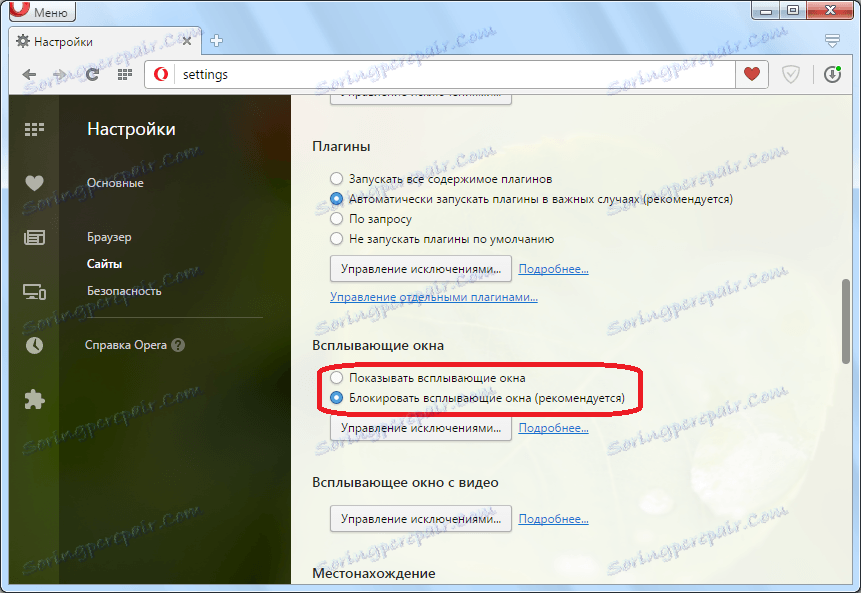
Kromě toho můžete vytvořit seznam výjimek ze stránek, kde se pozice přepínače nezobrazí. Chcete-li to provést, klikněte na tlačítko Spravovat výjimky.
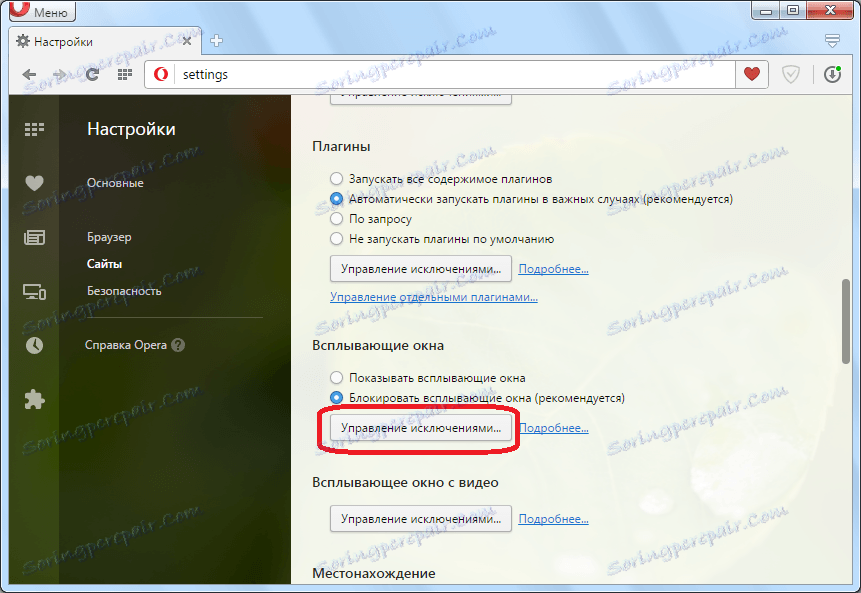
Před námi se otevře okno. Zde můžete přidat adresy stránek nebo jejich šablony a pomocí sloupce "Chování" povolit nebo zablokovat zobrazení vyskakovacích oken bez ohledu na to, zda je jejich zobrazení povoleno v globálních nastaveních, o kterých jsme hovořili výše.
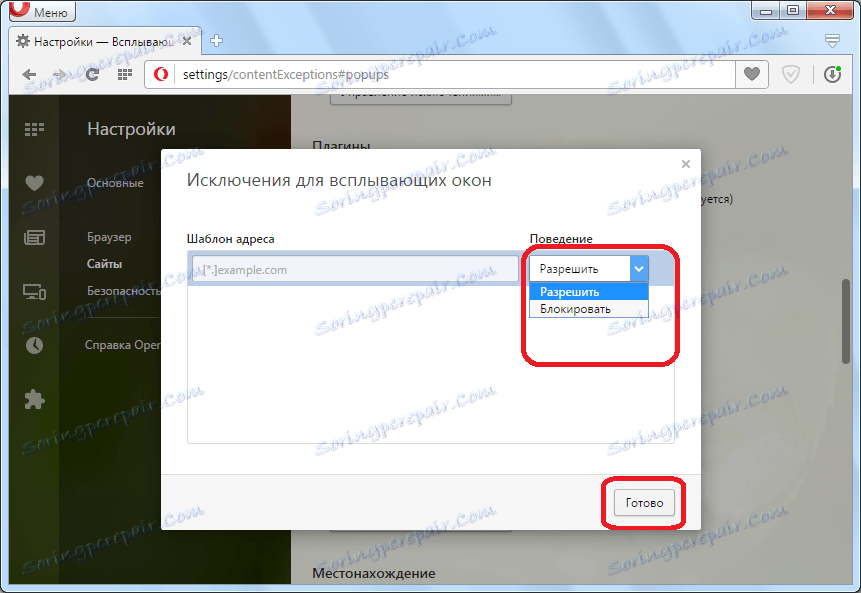
Kromě toho lze provést podobnou akci s vyskakovacími okny s videem. Chcete-li to provést, klikněte na tlačítko "Spravovat výjimky" v příslušném bloku nastavení, který je umístěn těsně pod blokem "Pop-ups".

Blokování s rozšířeními
Navzdory skutečnosti, že prohlížeč poskytuje téměř úplnou sadu nástrojů pro správu vyskakovacích oken, někteří uživatelé dávají přednost tomu, aby pro zamykání používaly rozšíření třetích stran. To je ovšem odůvodněné, protože takové doplňky blokují nejen pop-up, ale i reklamní materiály jiné povahy.
AdBlock
Pravděpodobně nejpopulárnější rozšíření pro blokování reklam a vyskakovacích oken v aplikaci Opera je AdBlock. Šikovně odstraní nežádoucí obsah z webových stránek, což šetří čas na stahování stránek, provozu a nervy uživatelů.
Ve výchozím nastavení povoluje služba AdBlock blokování všech vyskakovacích oken, ale můžete je vyřešit na samostatných stránkách nebo stránkách, jednoduše klepnutím na logo rozšíření na panelu nástrojů aplikace Opera. Dále z zobrazené nabídky stačí vybrat akci, kterou budete provádět (zakázat práci doplňku na samostatné stránce nebo doméně).
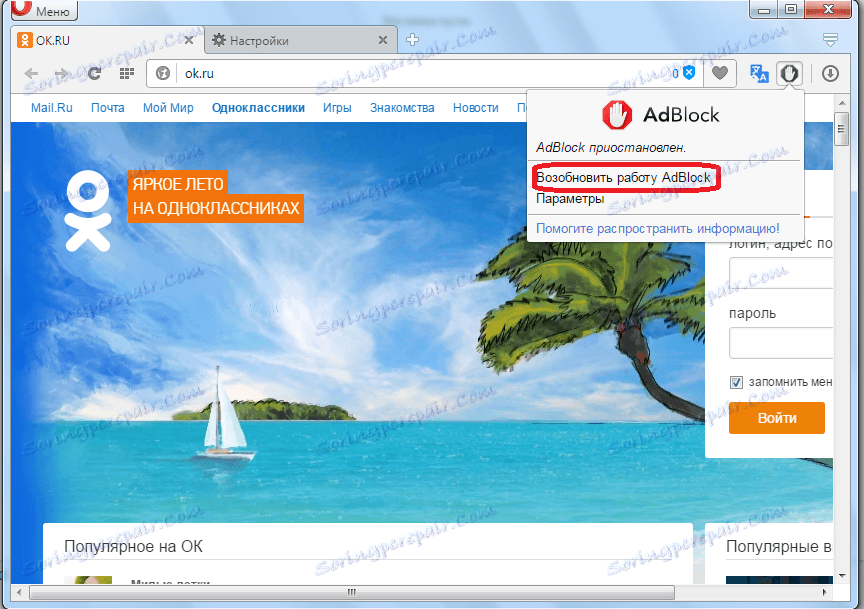
Adguard
Rozšíření Adguard má více funkcí než AdBlock, i když je možná poněkud nižší popularita. Doplněk může blokovat nejen reklamu, ale i widgety populárních sociálních sítí. Pokud jde o zablokování vyskakovacích oken, Adguard také dělá vynikající práci tohoto úkolu.
Stejně jako AdBlock, Adguard má možnost blokovat funkci blokování na konkrétních místech.
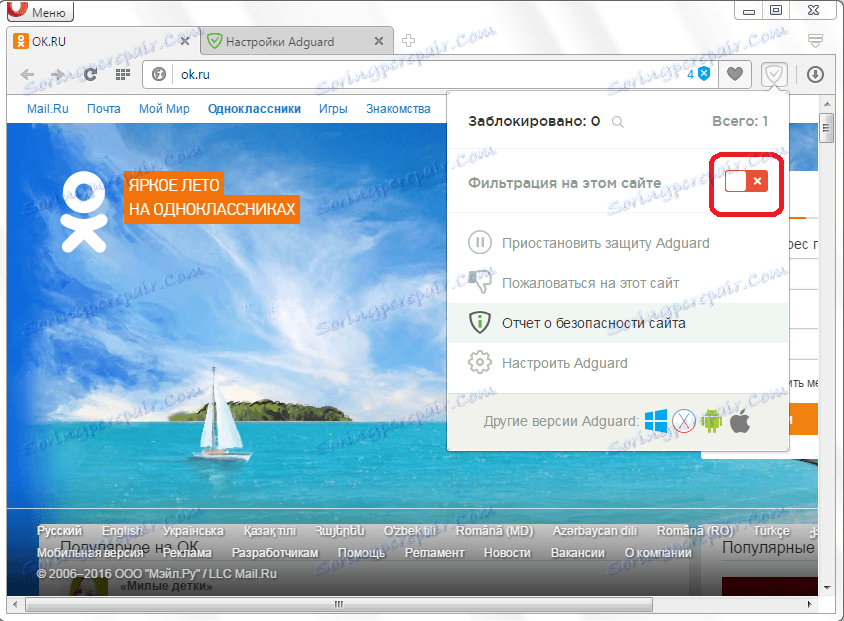
Jak můžete vidět, pro zablokování pop-up oken, ve většině případů, dostatek a vestavěné nástroje prohlížeče Opera. Ale mnozí uživatelé paralelně raději instalují rozšíření třetích stran, která poskytují komplexní ochranu, která je chrání nejen před vyskakovacími okny, ale také z reklamy obecně.